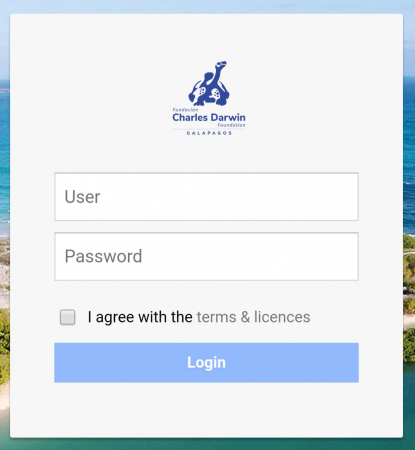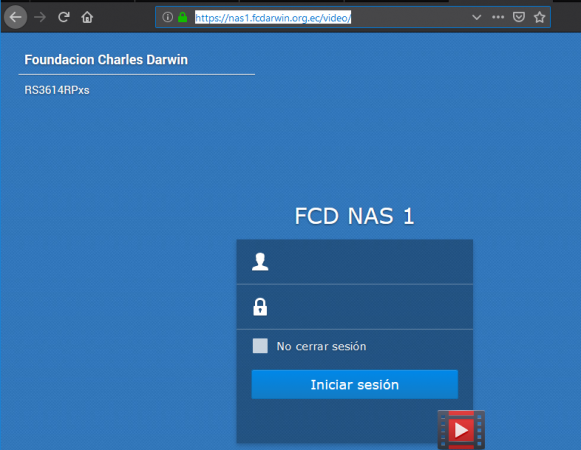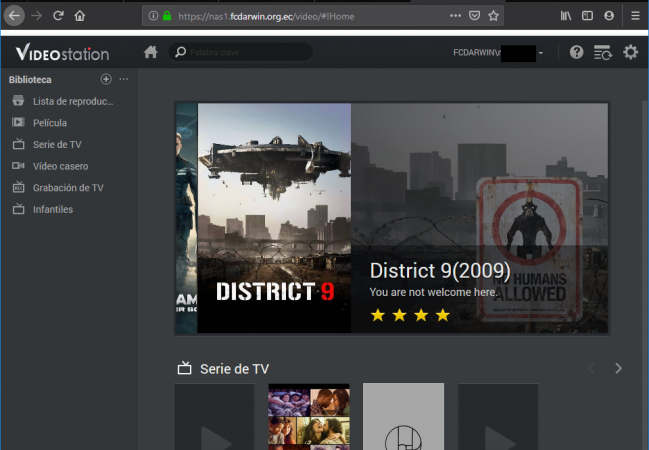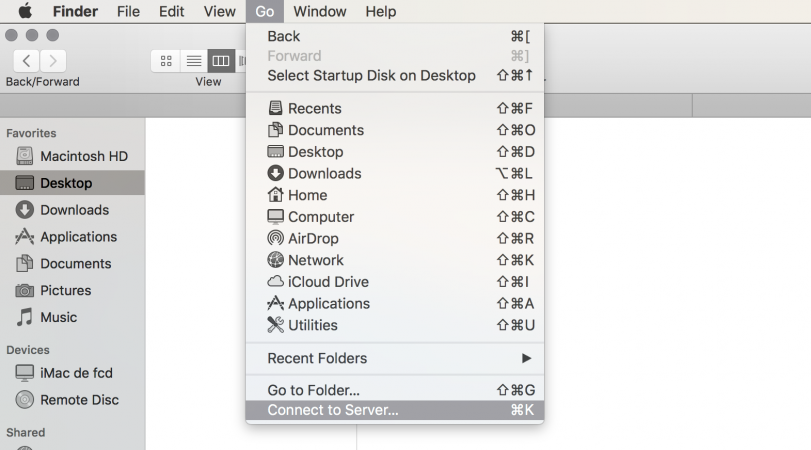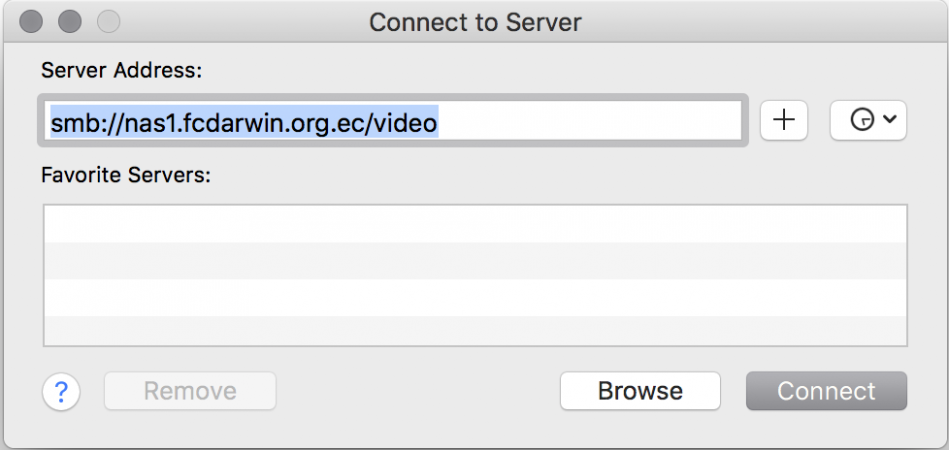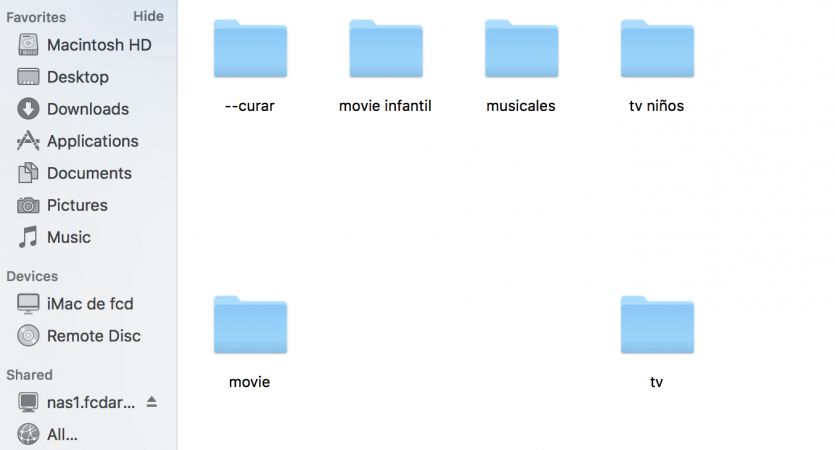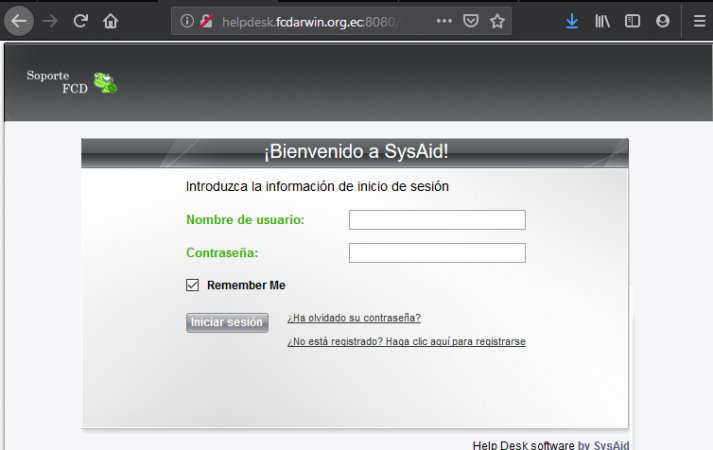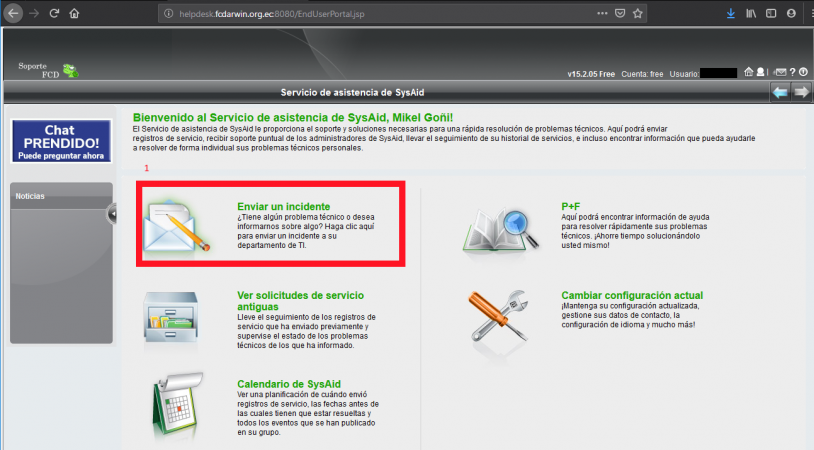IT
Sumario
Guía de los recursos tecnológicos de la Estación Científica Charles Darwin
El departamento de IT le creará un usuario y contraseña, para que puedas usar el equipo, si es que se te ha proporcionado uno, y los recursos tecnológicos de la FCD.
Este usuario y contraseña valdrán para los siguientes servicios:
- Iniciar sesión en la computadora
- Conectarte a la red WiFi
- Acceder al NAS (Network-attached storage)
Como conectarte a la red WiFi de la FCD
Para la gente que trabaja en la Estación Científica Charles Darwin está disponible la red WiFi llamada “FCD”.
Contraseña red wifi FCD ------> fcdarwin
Al conectarte a esta red, aparecerá la página de inicio sesión, en la cual tendrás que autenticarte utilizando tu usuario y contraseña (que el personal de IT, le ha creado previamente) para poder navegar en internet o usar los servicios internos de la FCD.
En el caso en que no aparezca la página de inicio sesión al conectarte a la red, es necesario apagar la tarjeta WiFi de la computadora y volverla a encender. De esta forma la página de inicio sesión aparecerá de forma automática.
También es posible acceder manualmente a esta página digitando en el navegador la dirección
Te recordamos que está permitido conectarse a la red WiFi de la FCD con un solo dispositivo a la vez, y que cada 8 horas es necesario volver a introducir las credenciales de autenticación.
Restricciones al uso de internet
La FCD dispone de una conexión satelital a internet, compartida entre todos los usuarios de la red.
- Para permitir el mejor uso de este recurso, de 7:30 am a 17:30 pm están bloqueados los siguientes servicios:
- Acceso a redes sociales (Facebook, Twitter, Badoo, Tinder, etc...)
- Todo tipo de tráfico a servicios de streaming (YouTube, Netflix, Vimeo, etc…)
- Uso de servicios de almacenamiento en la nube (Mega, WeTransfer, Dropbox, etc...)
- Uso de mensajería instantánea (Whatsapp, Facebook Messenger, etc...)
- Descarga y subida de ficheros de gran tamaño
- Uso de VPN o proxys
- Acceso a páginas de ocio en general
Fuera de estos horarios esta permitido el acceso a dichos servicios, teniendo en cuenta de que hay trabajadores, científicos y voluntarios de la FCD que viven dentro de la estación, o que siguen trabajando fuera del horario laboral habitual.
Si abusamos del recurso escaso que es el internet que tenemos a disposición, esto se repercutirá en la calidad de servicio de los otros usuarios. Texto en cursiva
Como acceder al VideoStation
Coloquialmente llamado “Netflix de la FCD"
Si tu maquina está conectada a la red WiFi de la FCD o está conectada por cable de red dentro de la ECCD (Estacion Cientifica Charles Darwin), puedes conectarte al NAS y acceder al servicio de VideoStation para el streaming de contenidos audiovisuales.
- No te olvides de que no es posible acceder al NAS desde afuera de la Estación.
- Para acceder al VideoStation es suficiente digitar la dirección https://nas1.fcdarwin.org.ec/video en el navegador, y autenticarte con tu usuario y contraseña.
Una vez autenticado, podrás acceder al contenido audiovisual, que podrá ser visualizado en streaming.
Como descargar el contenido audiovisual del NAS
En el caso en que quieras descargar el contenido audiovisual en vez de visualizarlo en streaming en el VideoStation, es necesario seguir los siguientes pasos.
- Windows
- 1. Abrir el explorador de archivos o una carpeta cualquiera
- 2. Digitar la dirección \\nas1.fcdarwin.org.ec\video
- Nota: fijarse bien en que la dirección es con CONTRA-BARRA
Si \ No /
- Mac
- 1. Abrir Finder o cualquier carpeta
- 2. Dirigirse a la opción “IR” (o en ingles “GO”)
- 3. Seleccionar la opción “conectar al servidor” (o en ingles “Connect to server” )
- 4. Escribir la dirección smb://nas1.fcdarwin.org.ec/video y pulsar el botón “Conectar” (o en ingles “Connect”)
- Nota: dependiendo de la versión del sistema operativo de nuestro Mac, la dirección a introducir puede variar. Si no ha funcionado con la dirección anterior, usa la dirección nas1.fcdarwin.org.ec/video
Una vez conectado, sea con Windows o con Mac, en el explorador de archivos puedes visualizar el contenido del NAS y copiar y pegar lo que quieras descargar.
Como acceder a la plataforma de soporte técnico de la FCD
Para realizar cualquier pedido de soporte al departamento de IT, es necesario digitar la dirección http://helpdesk.fcdarwin.org.ec:8080 en el navegador, y autenticarte con tu usuario y password.
Después de introducir tus credenciales podrás usar la plataforma de tickets, del departamento de IT.
Como Acceder al Correo Electronico de la FCD
Para acceder al correo electrónico de la FCD, es necesario digitar en el navegador una de las siguientes direcciones:
- https://mail.fcdarwin.org.ec
- https://hermes.fcdarwin.org.ec
- https://zimbra.fcdarwin.org.ec
- https://webmail.fcdarwin.org.ec
e introducir las credenciales del correo proporcionadas por el departamento de IT en el momento de la creación de tu correo electrónico interinstitucional.